As pessoas raramente falam sobre isso, mas até mesmo um Mac fica lento com o passar do tempo. Seu Mac pode ter começado a sua vida em uma máquina bela e rápida da Apple, mas conforme envelhece coleta arquivos e dados corrompidos como uma esponja. Estes dados extras deixam o seu computador mais lento. Eventualmente, você vai acabar esperando as coisas carregarem por minutos, se não horas. Para piorar as coisas, esse processo pode acontecer em um piscar de olhos. E quando ele acontece, você precisa de uma maneira simples voltar a acelerar seu Mac.
Como o Mac fica Lento
Os computadores ficam lentos por uma variedade de razões, mas na maioria das vezes são por causa de aplicativos e arquivos que você colocou e instalou nele. Todo o software que você instala requer recursos do seu sistema. Isso inclui todas as atualizações de software e aplicativos e todas as novas versões do OS X que você instala. Independentemente de onde eles vieram, esses arquivos e programas usam memória e o espaço de armazenamento no disco em que seu Mac é executado. Não são apenas os seus arquivos. Especificações de sistema e de aplicativos também mudam. Seu hardware pode não ser mais rápido o suficiente para as versões mais recentes. Como você faz para acelera seu Mac novamente dependerá do que está deixando ele lento.
O que está deixando lento o seu Mac?
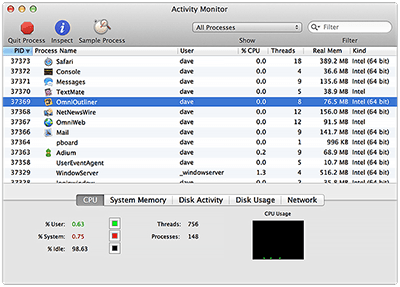
Felizmente, existem algumas soluções que você pode usar para ver o que está causando a lentidão. A primeira opção é o Activity Monitor.
Você encontrará o Activity Monitor na sua pasta “Utilitários”. Ele lista tudo que está sendo executado no seu Mac, incluindo aplicativos e recursos do sistema. Você também pode parar essas tarefas a partir do Monitor se quiser. Com apenas alguns cliques, serão mostrados quais processos estão acumulando os recursos e a CPU do seu sistema. Você vai querer pesquisar no Google qualquer coisa que você não reconheça, pois alguns desses processos podem ser coisas legítimas que seu sistema precisa executar.
Se você precisar de mais detalhes, você pode emitir os comandos diretamente no Console, que você também pode encontrar na pasta “Utilitários”. O Console armazena as anotações que o seu Mac escreve para ele mesmo. Essas anotações contêm um registro de cada processo, atividade, erro e tarefa que o computador manipula, dando-lhe uma ótima ferramenta de diagnóstico para solucionar os problemas de todo o sistema, mesmo problemas no kernel. Você pode até configurar alertas para informá-lo quando os logs forem alterados.
Além do Activity Monitor e do Console, você pode usar qualquer aplicativo de monitoramento do sistema, como “iStat Menus” da Bjano, que irá adicionar vários gráficos e tabelas relacionados ao sistema na sua barra de menus.
Como Acelerar o Seu Mac
Agora que você sabe o que está causando a lentidão, você pode estar se perguntando “como faço para acelerar o meu Mac?”. Você faz isso seguindo uma destas dicas. Cada uma delas tem seus próprios meios de acelerar o seu sistema e você pode precisar de mais de uma delas para completar o trabalho.
Feche os Aplicativos Abertos que Você Não Precisa
A maioria dos problemas de desempenho ocorrem quando muitos aplicativos usam a memória. Portanto, você pode corrigir esses problemas ao fechar os aplicativos. Você não pode apenas fechar a janela e presumir que você fechou os aplicativos. Alguns deles permanecem abertos mesmo depois da janela ser fechada. Assim, você deve fechar os aplicativos, selecionando a opção Sair no menu do aplicativo à direita do menu Apple. Isso garantirá que você realmente fechou os aplicativos e que eles não estarão mais na memória.
Limpe Sua Área de Trabalho
O Finder trata, nos bastidores, todos os ícones da sua área de trabalho como janelas. Assim, você pode acelerar o sistema Mac apenas removendo todos os ícones da sua área de trabalho. Você pode armazenar tudo o que precisa em sua pasta Documentos ou em algum outro lugar que você lembre.

Limpe o Cache do Seu Navegador
O Safari se enche de lixo muito mais rápido do que o próprio OS X. Então, se a sua internet estiver lenta, você deve olhar primeiro para o Safari. Para limpá-lo, você precisará acessar o menu Desenvolver, acessando as Preferências do Safari e clicando no botão Avançado. A partir daí, você pode ativar o menu Desenvolver marcando a opção “Mostrar o menu Desenvolvimento na barra de menu”. Você pode clicar em Empty Cache no novo menu que aparece. Você também pode usar a opção “Redefinir Safari …” nas janelas do Safari.
Fechar Widgets Desnecessários do Painel
Os aplicativos do painel de controle tornam a vida conveniente, mas eles também usam bastante memória e recursos. Você só deve executar os aplicativos que você precisa todos os dias e fechar o resto. Mesmo que você use aplicativos constantemente, você pode fechá-los quando você não está usando eles para acelerar seu sistema.
Remover Itens do Login
Você pode impedir que as coisas sejam iniciadas durante o Login se seu Mac estiver lento para inicializar. Você pode verificar o que está sendo executado quando você liga o mac e remover os itens das opções de Usuários & Grupos das Preferências do Sistema. O seu mac lista tudo o que é executado quando é inicializado na aba Itens de Login. Para remover os itens da lista, você pode selecionar o item e clicar no botão com o sinal de menos.
Rodar Atualizações de Software

Muitas vezes, você pode melhorar o desempenho do sistema instalando atualizações de software.
A Apple e outros desenvolvedores encontram novas maneiras de acelerar suas aplicações o tempo todo. Ao obter as últimas atualizações e firmwares, você pode garantir que os aplicativos e o sistema operacional estejam sendo executados o mais rápido possível.
Use Aplicativos de Booster do Sistema como o OnyX
O OS X armazena suas preferências e outros dados em caches e arquivos temporários para acelerar as coisas. No entanto, esses arquivos podem ficar corrompidos ou crescer demais ao longo do tempo. Você encontrará muitos softwares que removerão os arquivos armazenados nos caches. Um desses aplicativos é o OnyX da Titanium Software, que irá limpar os caches do seu kernel de sistema, aplicativos e componentes multimídia.
Acelere os sistemas Mac com o Disk Drill
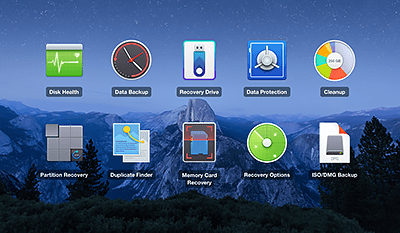
O nosso aplicativo Disk Drill oferece dois recursos que acelerarão seu sistema. O Duplicate Finder encontrará os arquivos duplicados ocultos que estão comendo o espaço de armazenamento. Você poderá removê-los para liberar espaço para outras coisas, como o arquivo de swap.
Já o Clean Up é o outro recurso para aperfeiçoar o sistema presente no Disk Drill. É um módulo gratuito que limpa os arquivos que ocupam muito espaço (de acordo com sua própria definição de “muito”, é claro) de qualquer disco. Também verificará suas unidades em busca de arquivos e caches temporários não utilizados. Você pode então removê-los para dar ao seu computador um impulso de desempenho.
Reinicie o Seu Mac
Se tudo falhar, seu Mac talvez apenas precise de uma boa reinicialização. Reiniciar seu Mac limpa todos os caches e também esvazia completamente a memória. Isso também irá finalizar todos os processos presos. Então, você deve tentar reiniciar antes de fazer algo mais dramático para acelerar o seu computador.
Atualize o Su Hardware
Você deve sempre tentar as soluções de software primeiro. Pois são os softwares que utilizam os recursos do sistema. Assim, você pode descobrir a maioria dos problemas de desempenho liberando esses recursos. Apesar disso, haverá momentos em que o seu problema será o seu hardware. Quando isso ocorrer, o que você pode fazer é atualizar os componentes e acessórios do seu Mac. No entanto, você precisa verificar se você pode fazer essas atualizações primeiro. A Apple é conhecida por fazer computadores que não podem ser abertos por usuários comuns. Em outras palavras, você pode não será capaz de trocar o hardware e peças do seu computador sem anular a garantia dele.
A atualização da memória deve ser sua primeira solução de hardware. É também a solução mais fácil e menos dispendiosa. A Apple raramente coloca memória suficiente em seus computadores e prefere que você compre sistemas mais caros se precisar de mais do que apenas o básico. Devido a isso, a maioria dos Macs fica sem memória disponível rapidamente a medida que são instalados novos apps. Você geralmente pode resolver a lentidão adicionando mais RAM ao sistema para que seus aplicativos sejam usados. Mais memória RAM também reduz a frequência com que seu Mac usa seu arquivo de swap. O arquivo de swap é um arquivo especial do sistema presente em seu disco rígido que o OS X usa como memória adicional, mas ele é muito mais lento do que a RAM verdadeira.
Você também pode melhorar o desempenho do sistema com um novo disco rígido. Os discos rígidos são dispositivos físicos. A maioria são apenas pratos magnéticos empilhados em torno de um eixo giratório. Uma pequena agulha lê os dados. Qualquer uma dessas peças pode falhar e quebrar, reduzindo o desempenho do sistema no processo. Portanto, você pode acelerar o seu Mac adicionando um novo disco de armazenamento, especialmente se a nova unidade for uma unidade de estado sólido. As unidades de estado sólido não possuem partes móveis que podem quebrar e deixar lento o seu sistema. Os SSDs geralmente são muito mais rápidos que os discos rígidos comuns.
Problemas de desempenho muitas vezes têm causas simples. Portanto, recomendamos testar todas as soluções mais simples primeiro. Independentemente da solução que você usar, você pode fazer com que o seu Mac tenha o seu bom e velho desempenho novamente igualzinho a quando você comprou ele. Além disso, você pode testar a maioria destas dicas por conta própria sem ter que entrar em contato com a Apple Care para obter suporte.